Für die Dateiverwaltung auf einem Linux Remote-Server verwende ich am liebsten den Norton Commander gleichen – der Gott der Bits und Bytes habe ihn selig – Dateimanager Midnight Commander (MC), den es praktisch für alle Linux OS gibt.
Midnight Commander (MC) unter Linux installieren
Für die Installation unter CentOS 5.5 gehen wir wie folgt vor. Wir verbinden uns mit dem Server unter der Verwendung von PuTTY und in der Shell (Kommandozeile) geben wir den folgenden Befehl ein:
login as: root root@192.168.0.100's password: Last login: Tue Jun 28 09:55:35 2011 from bl192-168-0.dsl.dial-in.com [root@server ~]# yum install mc
Nach ein paar Sekunden und dem bestätigen des Downloads mit yes (y) ist die Installation auch schon abgeschlossen.
Der MC kann nun mit dem Kommando mc von der Konsole aus gestartet werden, wobei uns gleich auffällt, dass die Rahmen um den Dateimanager herum mit falschen Zeichen dargestellt werden.
Midnight Commander (MC) „Seltsames Zeichen Problem“ beheben
Das Problem mit den falschen Zeichen liegt allerdings nicht am MC sondern am verwendeten Zeichensatz von PuTTY! Um dies zu ändern öffnen wir PuTTY, laden unser gespeichertes Profil und stellen unter: Windows >Translation > Received … character set UTF-8 ein.
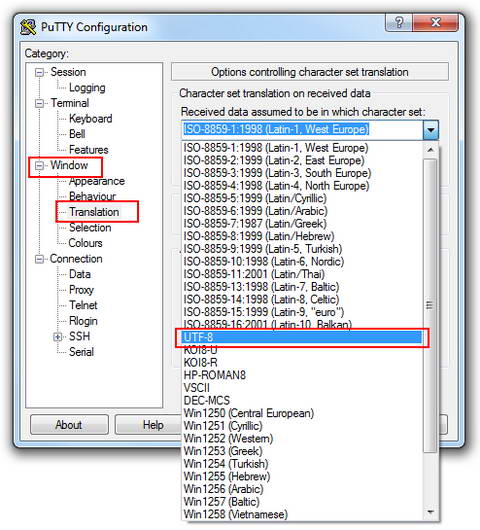
Nicht vergessen das zuvor geladene Profil nun auch zu speichern, damit sich PuTTY die geänderten Einstellungen auch behält. Wenn wir den MC nun erneut starten, so sollten wir den MC in folgendem Gewand sehen:
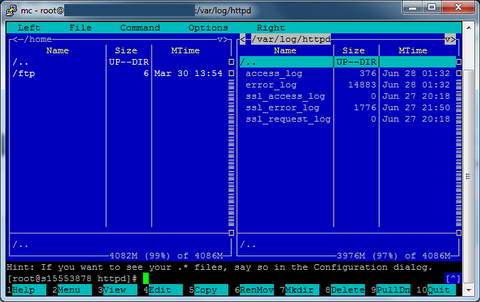
Mit Midnight Commander alle Dateien und Verzeichnisse selektieren.
Den obigen Beitrag möchte ich noch um ein nützliches Kommando erweitern und zwar das auswählen aller Dateien und/oder Verzeichnisse. Was unter Windows das Strg + A Kommando ist, gibt es auch für den Midnight Commander.
Um alle Dateien zu markieren drücken wir Alt und + (Plustaste). Es erscheint das Filter Fenster, welches wir mit OK bestätigen. Jetzt sind alle Dateien gelb markiert. Um noch alle Verzeichnisse zu selektieren, gibt es den folgenden Befehl. Erneut Alt und + (Plustaste) drücken und im Filterfenster hinter dem Stern noch ein / (Slash) anhängen. Jetzt sind alle Dateien und Verzeichnisse ausgewählt und können mit F8 zum Beispiel gelöscht werden.
Guten Appetit wünscht
Chefkoch
Als Chefkoch arbeite ich als Systemadministrator und Programmierer. Hier blogge ich über Joomla, Magento, WordPress und Windows. In meiner Freizeit fotografiere ich viel, fahre mit meiner Yamaha XT660R oder Jogge durch die Gegend.

Danke für den Tipp, ich konnte die merkwürdigen Hieroglyphen (schreibt man tatsächlich so) schon nicht mehr sehen.
Gern geschehen. Ja, diese Frage bei „Wer wird Millionär“ und raus bist Du. 😉